Ja lasāt šo rakstu, jūs, iespējams, zināt, kas ir InPrivate režīms. Neizmantotajam režīmam InPrivate režīms ir līdzīgs inkognito režīmam Google Chrome un Firefox. Ieslēdzot InPrivate režīmu, pārlūkprogramma Edge nesaglabā sīkfailus, pārlūkošanas vēsturi, pagaidu failus un visu pārējo, ko ievadāt meklēšanas lodziņā vai adrešu joslā.
Ar noklusējuma iestatījumiem, Edge pārlūkprogrammas palaišana InPrivate režīmā ir diezgan vienkārša. Kad darbojas pārlūkprogramma Edge, pārlūkprogrammas augšējā labajā stūrī noklikšķiniet uz trim punktiem un pēc tam noklikšķiniet uz New InPrivate loga, lai atvērtu jaunu Edge cilni InPrivate režīmā. Varat pat izmantot Ctrl + Shift + P tastatūras īsceļu, lai atvērtu InPrivate režīmu Edge.

Visi jaunie cilnes, kas atveras jaunajā InPrivate logā, tiks atvērti tikai InPrivate režīmā, un, kad atverat jaunu cilni vienā logā, jaunās cilnes vietā redzat InPrivate.
Automātiski izdzēšot pārlūkošanas datus, aizverot Edge pārlūku
Atverot InPrivate režīmu Edge, ir diezgan viegli, daudzi lietotāji izvēlas vienmēr atvērt Edge InPrivate režīmā. Īsāk sakot, ir lietotāji, kas vēlas iestatīt InPrivate kā noklusējuma pārlūka Edge pārlūkošanas režīmu.
No šī brīža nav pieejama opcija zem Edge pārlūkprogrammas, lai iestatītu InPrivate kā noklusējuma pārlūkošanas režīmu, bet pastāv risinājums, lai vienmēr atvērtu Edge InPrivate līdzīgā režīmā.
Ja izmantojat kādu no nesen izlaistajiem Windows 10 iekšējās informācijas veidiem, iespējams, esat pamanījuši, ka opcijā Edge iestatījumi ir opcija, lai notīrītu visus pārlūkošanas datus, tostarp sīkfailus, vēsturi, veidlapas datus, paroles, lejupielādes vēsturi un kešatmiņā saglabātos datus, ja aizverat Edge pārlūku.
Ja izmantojat operētājsistēmu Windows 10 build 14279 vai jaunāku versiju (skatiet, kā pārbaudīt Windows 10 veidošanas numuru), varat sekot norādījumiem tālāk, lai konfigurētu Edge, lai automātiski izdzēstu pārlūkošanas datus, kad aizverat pārlūkprogrammu.
Konfigurējiet Edge, lai automātiski izdzēstu pārlūkošanas datus, aizverot pārlūkprogrammu
1. solis : atveriet Edge pārlūkprogrammu.
2. solis: noklikšķiniet uz trim punktiem, kas atrodas pārlūkprogrammas loga augšējā labajā stūrī, un pēc tam noklikšķiniet uz Iestatījumi .
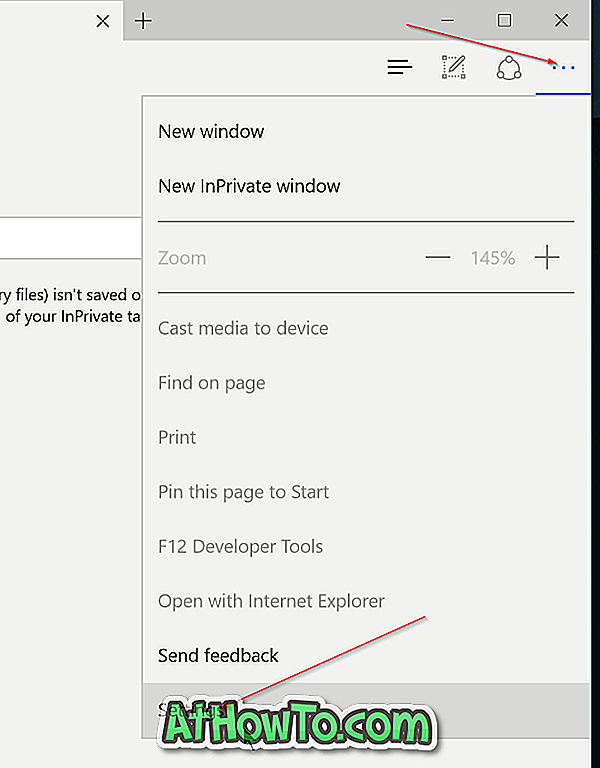
3. solis. Sadaļā Notīrīt pārlūkošanas datus noklikšķiniet uz Izvēlēties, ko dzēst poga.
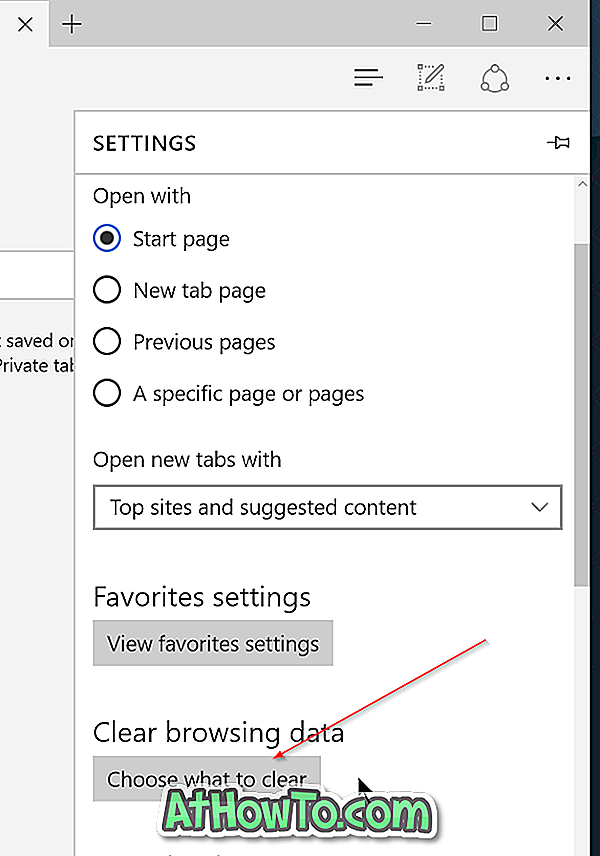
4. solis: atlasiet to, ko vēlaties dzēst, aizverot pārlūkprogrammu, un, visbeidzot, ieslēdziet opciju, kas apzīmēta Vienmēr notīrīt, kad aizveru pārlūka opciju. Tas ir viss!
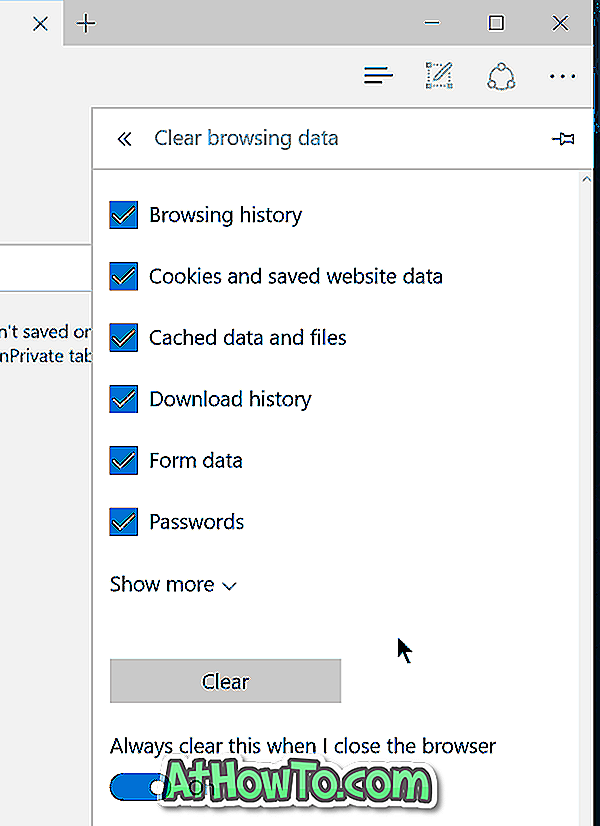
No šī brīža, pārlūkprogramma Edge automātiski izdzēsīs jūsu pārlūkošanas datus, piemēram, paroles, lejupielādes vēsturi, sīkfailus un saglabātos vietnes datus, pārlūkošanas vēsturi, multivides licences, pilnekrāna atļaujas un daudzas citas lietas, kad aizverat pārlūkprogrammu.
Kā mainīt pārlūkprogrammas Edge noklusējuma lejupielādes atrašanās vietu, jūs varētu interesēt.

![Parole aizsargāt failus / mapes uz SanDisk USB diska [Free]](https://athowto.com/img/windows-10/927/password-protect-files-folders-sandisk-usb-drive.png)








![Kā instalēt Windows 7 uz USB Flash / cieto disku [Easy Way]](https://athowto.com/img/windows-7-guides/269/how-install-windows-7-usb-flash-hard-drive.png)



